Зайдите в кабинет
Как зарегистрироваться в личном кабинете плательщика страховых взносов
Шаг 1. Заявка на регистрациюНа сайте Пенсионного фонда России (www.pfrf.ru) в разделе «Личный кабинет плательщика» следует оставить заявку для прохождения процедуры регистрации. Для этого в открывшемся окне нужно ввести регистрационный номер в ПФР, ИНН и адрес электронной почты. Далее выбрать способ получения кода активации, который необходим для регистрации.
Есть три способа получения кода активации. В электронном виде по каналам телекоммуникационной связи (только для лиц, сдающих отчетность в электронном виде). Ответ будет отправлен в течение 5 рабочих дней по почте заказным письмом. Работники ПФР вышлют код активации на юридический адрес в течение 5 рабочих дней, но письмо вы получите, с учетом доставки, как минимум, дней через 7-8. Самый быстрый способ узнать свой код активации — прийти в Управление ПФР в вашем районе. По словам сотрудников, они смогут выдать код клиенту практически сразу после заполнения им электронной заявки (см. ниже).
После того, как выберите один из трех способов, необходимо согласиться с условиями регистрации (они прописаны на странице), поставив «галочку», заполнить предложенный буквенный и цифровой код и перейти к заполнению заявки.
Шаг 2. Ввод кода регистрации
Необходимо ввести свой регистрационный номер в ПФР, а также код активации. Сформировать собственный пароль и подтвердить его. Далее — как и в шаге 1 — согласиться с условиями регистрации, поставив «галочку» и ввести символы с картинки.
После всех проделанных операций процедура регистрации будет завершена.
Шаг 3. Изучить сервисы кабинета
В личном кабинете на верхней панели расположен ряд сервисов. Наведение курсора мыши заставляет их «раскрыться».
Например, «Состояние расчетов ¦ Справка о состоянии расчетов».
Плательщик может в электронном виде получить информацию о состоянии расчетов с ПФР, в виде справки по форме, утвержденной ПФР.
«Состояние расчетов ¦ Информация расчетов по месяцам».
Данный сервис представляет вниманию плательщика информацию о начисленных и уплаченных суммах страховых взносов в разрезе каждого месяца. Информация сгруппирована по видам платежей, а также по календарным годам. Информацию о состоянии расчетов по месяцам можно сохранить в файл и распечатать.
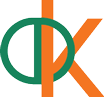
 К началу страницы
К началу страницы
12 130
рублей
16 516,5
рубля
41 526
рублей